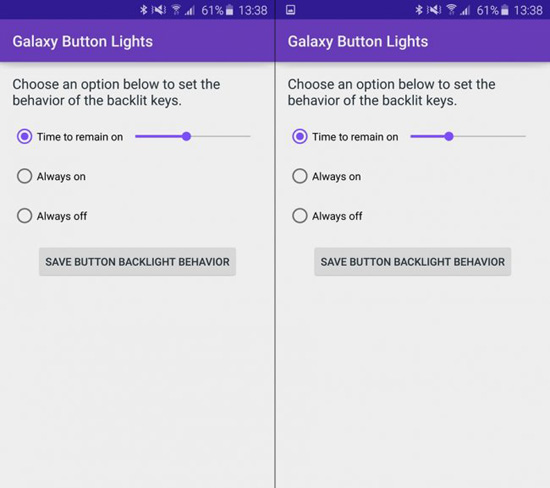Советы и секреты для Samsung Galaxy S7 and S7 edge

На этот раз мы расскажем вам о функциях и возможностях новых смартфонов Galaxy S7 и Galaxy S7 Edge, о которых вы, вероятно, не слышали. Большинство из них попросту спрятаны в сложном меню пользовательского интерфейса TouchWiz.
Всего в нашем списке 8 советов и трюков, которые улучшат ваш опыт использования как Galaxy S7, так и более крупного Galaxy S7 Edge. Вы узнаете, как возможно сделать смартфон более энергоэффективным и удобным в работе.
1. Смарт-уведомления удобны, но они могут незаметно разрядить аккумулятор
Эта функция уведомляет вас о пропущенных звонках и текстовых сообщениях, когда вы берете в руки смартфон. Следовательно, она использует встроенный датчик движения, который использует дополнительный заряд батареи. Рекомендуем отключить Смарт-уведомления, если вы ими не пользуетесь. Для этого откройте приложение “Настройки”, затем перейдите в раздел “Расширенные функции” и выключить “Смарт-уведомления”.
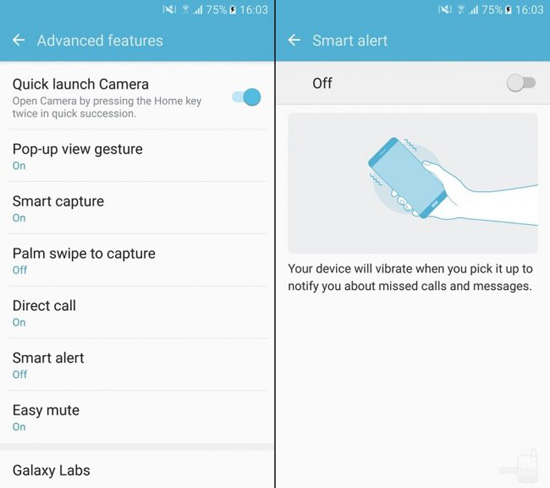
2. Компактный режим дисплея
Эта скрытая функция была обнаружена на Galaxy S7 с помощью лаунчера Nova Launcher. Данная программа позволила получить доступ к DPI масштабированию интерфейса. Следуйте инструкциям этого руководства, чтобы активировать “Компактный” режим экрана на своем смартфоне.
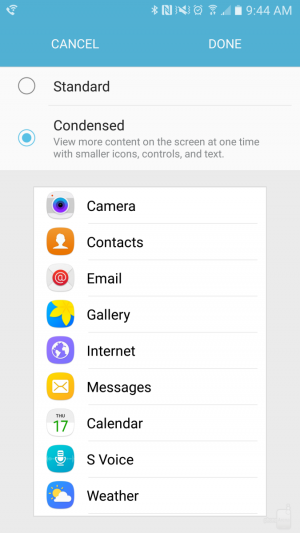
3. Автоперезагрузка
Ваш Galaxy S7 или Galaxy S7 Edge может автоматически перезагружаться в заданное время в целях собственной “оптимизации”. Если включить эту возможность, то телефон будет перезагружаться когда вы его не используете. Включить ее возможно в разделе настроек “Архивация и сброс”.
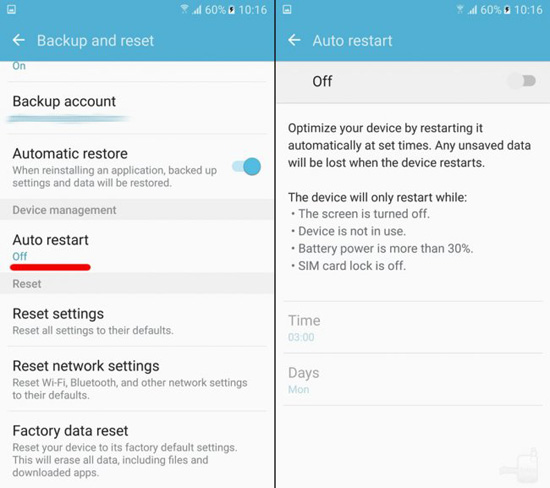
4. Темная тема поможет сэкономить заряд аккумулятора
Изображение темных тонов позитивно влияют на энергопотребления устройств с AMOLED-экранами. Они существенно меньше потребялют энергии, так как при отображении черных цветов выбранные пиксели отключаются. Вот почему использование абсолютно черной темы позволит улучшить время автоновной работы смартфона. Перейдите в “Магазин тем” и найдите там тему, например, [MINU] Black Edition, а затем скачайте и установите ее.
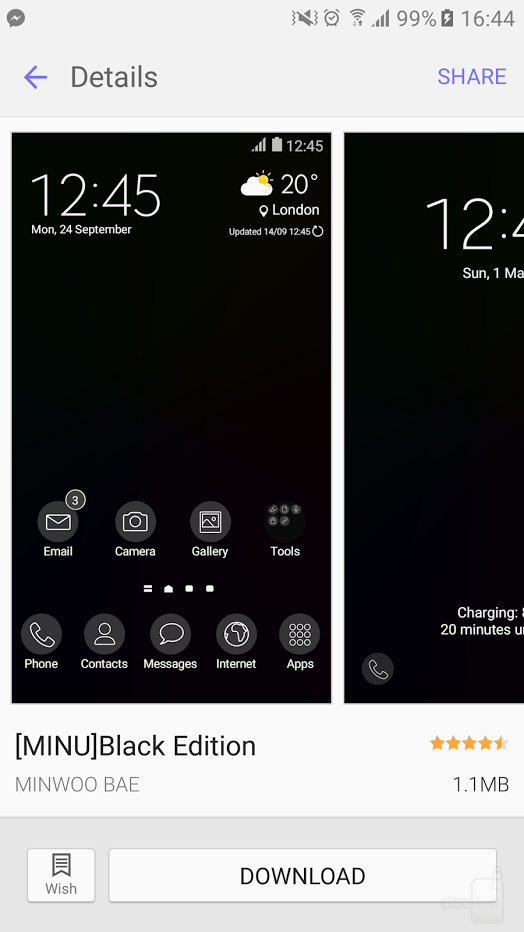
5. Функция “Прикрепить окна” также спрятана
Функция прикрепления окна дебютировала в Android Lollipop, и она позволяет закрепить окно лишь одного приложение на экране, которое нельзя закрыть обычным нажатием кнопок “Домой”, “Назад” или “Недавние приложения”. Она была спрятана довольно глубоко системного меню Touch Wiz. Откройте Настройки > Экран блокировки и безопасность > Другие параметры, и прокрутите вниз пока не увидите опцию “Прикрепить окна”.После ее включения, вы сможете прикрепить любое приложение из меню “Недавние приложения”. очень полезная возможность, если вы хотите, чтобы, к примеру, ребенок пользовался лишь одним приложением. Зажмите обе кнопки “Недавние приложения” и “Назад”, чтобы открепить окно.

6. Напоминатель уведомлений
Если вы желаете, чтобы ваш смартфон напоминал вам о каждом пропущенном уведомлении, тогда включите функцию напоминания. Найдите соответствующую опцию в разделе “Специальные возможности” приложения “Настройки”.
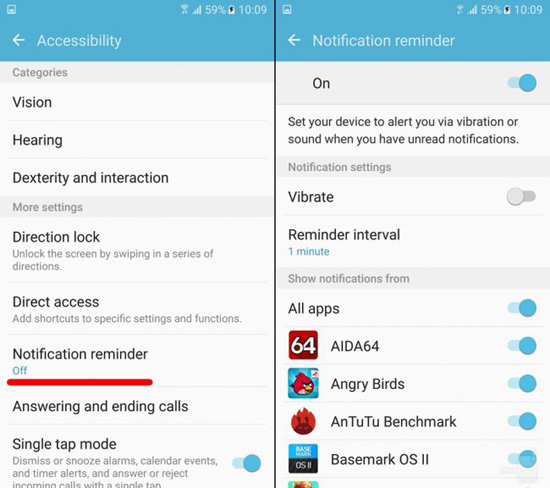
7. Детектор дверного звонка и датчик радионяни
А вы знали, что ваш Galaxy S7 или Galaxy S7 Edge может определить звуки дверного звонка и детского плача? Эти функции доступны в разделе специальных возможностей, и там вы можете включить их.
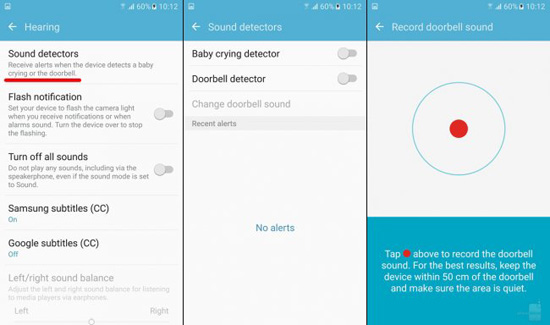
8. Управление подсветкой емкостный клавиш
К сожалению, Samsung убрал из TouchWiz возможность настройки емкостных клавиш “Назад” и “Недавние приложения”. Но проблема была решена один сторонним разработчиком, который представил собственный инструмент. Он создал приложение под названием Galaxy Button Lights, позволяющее изменить время отключения подсветки клавиш или вовсе отключить ее.